Terjemahan disediakan oleh mesin penerjemah. Jika konten terjemahan yang diberikan bertentangan dengan versi bahasa Inggris aslinya, utamakan versi bahasa Inggris.
Bagian ini menjelaskan cara mengaktifkan dukungan biner menggunakan konsol API Gateway. Sebagai contoh, kami menggunakan API yang terintegrasi dengan Amazon S3. Kami fokus pada tugas untuk mengatur jenis media yang didukung dan untuk menentukan bagaimana payload harus ditangani. Untuk informasi terperinci tentang cara membuat API yang terintegrasi dengan Amazon S3, lihat. Tutorial: Buat REST API sebagai proxy Amazon S3
Untuk mengaktifkan dukungan biner dengan menggunakan konsol API Gateway
-
Tetapkan tipe media biner untuk API:
-
Buat API baru atau pilih API yang sudah ada. Untuk contoh ini, kami memberi nama API
FileMan. -
Di bawah API yang dipilih di panel navigasi utama, pilih pengaturan API.
-
Di panel pengaturan API, pilih Kelola jenis media di bagian Jenis Media Biner.
-
Pilih Tambahkan tipe media biner.
-
Masukkan jenis media yang diperlukan, misalnya
image/png, di bidang teks input. Jika perlu, ulangi langkah ini untuk menambahkan lebih banyak jenis media. Untuk mendukung semua jenis media biner, tentukan*/*. -
Pilih Simpan perubahan.
-
-
Mengatur cara payload pesan ditangani untuk metode API:
-
Buat yang baru atau pilih sumber daya yang ada di API. Untuk contoh ini, kami menggunakan
/{folder}/{item}sumber daya. -
Buat yang baru atau pilih metode yang ada pada sumber daya. Sebagai contoh, kami menggunakan
GET /{folder}/{item}metode yang terintegrasi denganObject GETtindakan di Amazon S3. -
Untuk penanganan Konten, pilih opsi.
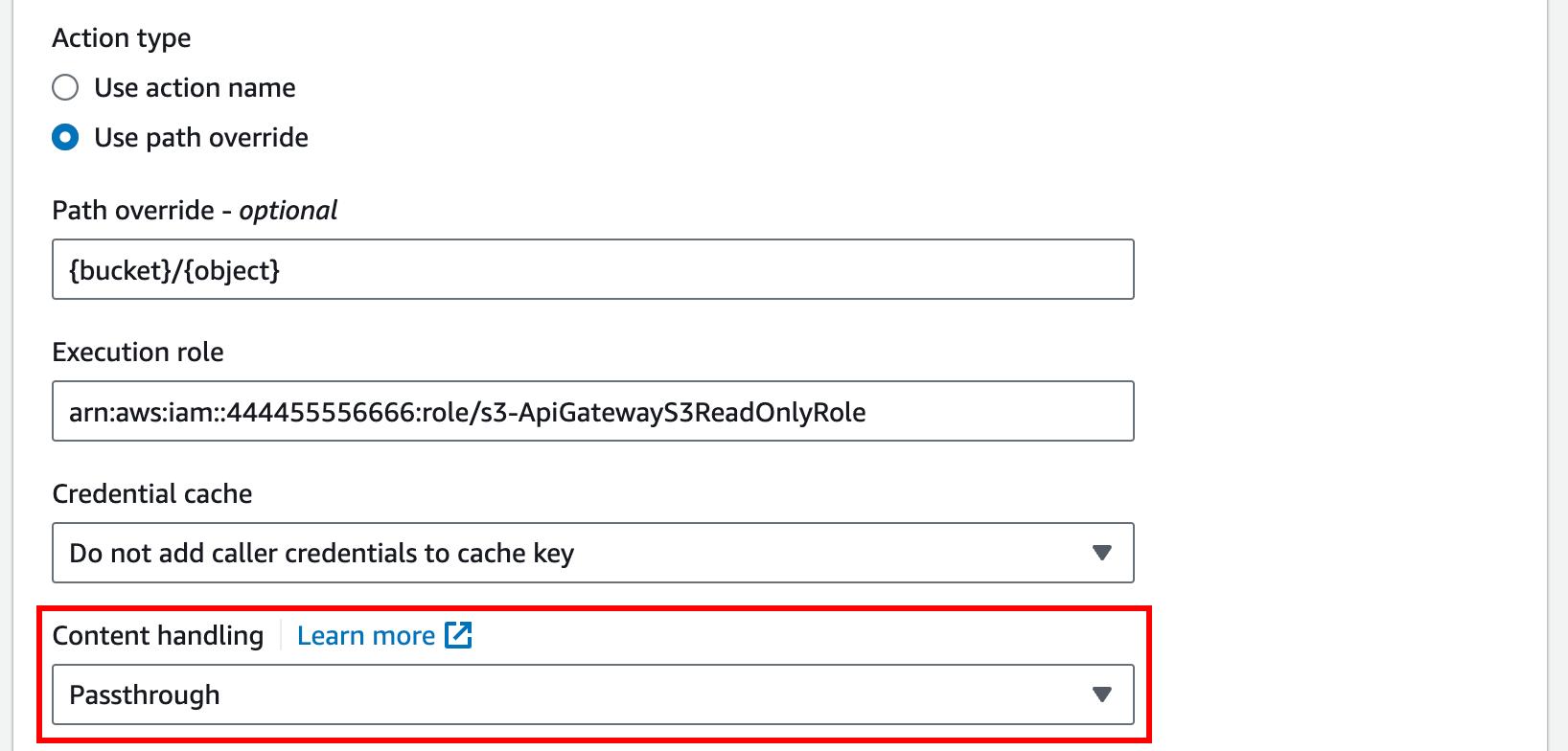
Pilih Passthrough jika Anda tidak ingin mengonversi isi ketika klien dan backend menerima format biner yang sama. Pilih Konversi ke teks untuk mengonversi badan biner menjadi string yang dikodekan base64 ketika, misalnya, backend mengharuskan payload permintaan biner diteruskan sebagai properti JSON. Dan pilih Konversi ke biner ketika klien mengirimkan string yang dikodekan base64 dan backend memerlukan format biner asli, atau ketika titik akhir mengembalikan string yang dikodekan base64 dan klien hanya menerima output biner.
-
Untuk passthrough badan Permintaan, pilih Bila tidak ada templat yang ditentukan (disarankan) untuk mengaktifkan perilaku passthrough pada badan permintaan.
Anda juga bisa memilih Never. Ini berarti bahwa API akan menolak data dengan tipe konten yang tidak memiliki template pemetaan.
-
Pertahankan
Acceptheader permintaan masuk dalam permintaan integrasi. Anda harus melakukan ini jika Anda telah mengaturpassthroughdancontentHandlingingin mengganti pengaturan itu saat runtime.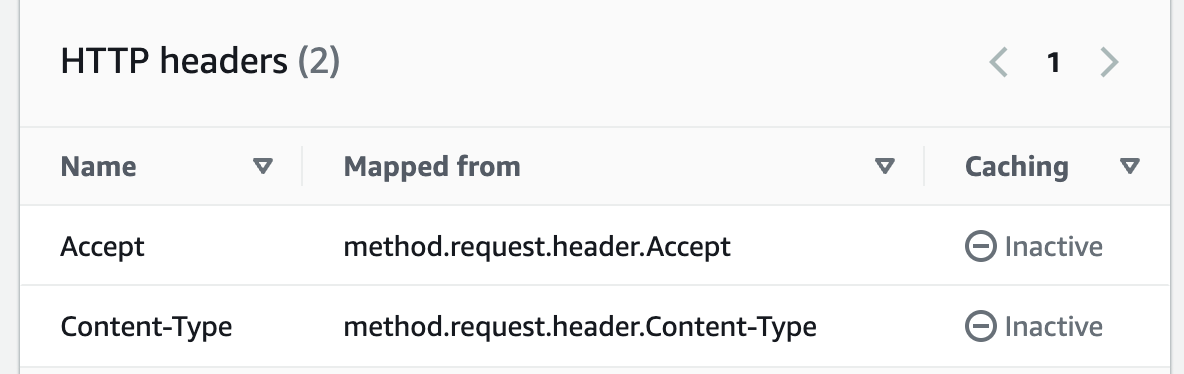
-
Untuk konversi ke teks, tentukan template pemetaan untuk menempatkan data biner yang dikodekan base64 ke dalam format yang diperlukan.
Contoh template pemetaan untuk dikonversi ke teks adalah sebagai berikut:
{ "operation": "thumbnail", "base64Image": "$input.body" }Format template pemetaan ini tergantung pada persyaratan titik akhir input.
-
Pilih Simpan.
-